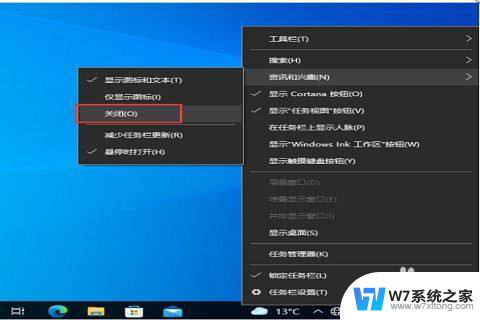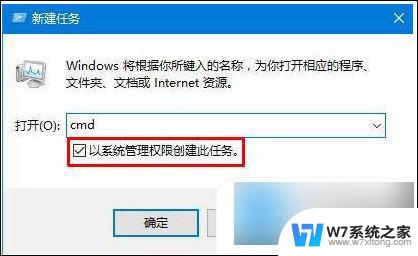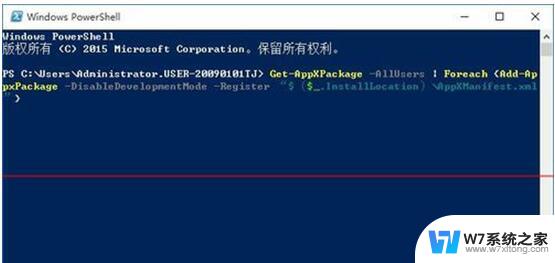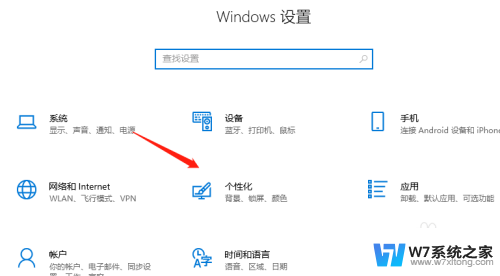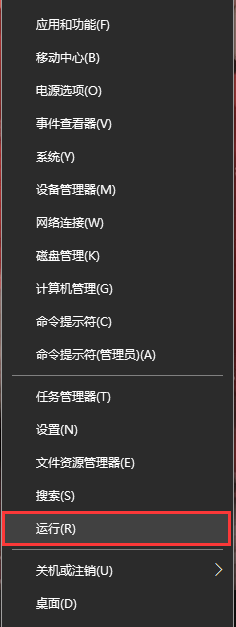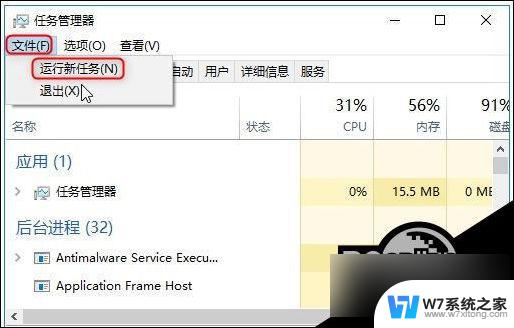windows10开机任务栏假死 win10桌面任务栏右键无反应怎么解决
近日有不少Windows10用户反映在开机时任务栏出现假死现象,或者在桌面上右键点击任务栏却没有任何反应,这些问题给用户的使用带来了不便,让人感到困扰。面对这些问题,我们应该如何解决呢?下面将为大家介绍几种常见的解决方法,希望能够帮助到遇到类似问题的用户。
方法如下:
1.在Windows10系统桌面上,右键点击此电脑的图标。在弹出菜单中选择“属性”的菜单项。

2.接着在打开的属性窗口中点击控制面板的菜单项,点击控制面板窗口右上角的“搜索”文本框。
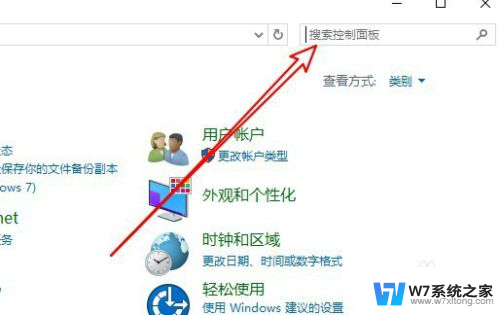
3.接下来在文本框中输入“任务管理器”进行搜索,点击搜索结果中的“任务管理器”的快捷链接。
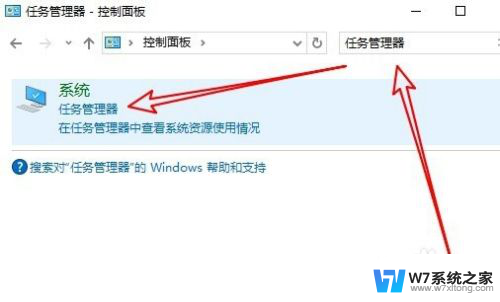
4.接下来在打开的任务管理器窗口中找到“Windows资源管理器”的进程,右键点击该进程。在弹出菜单中选择“重新启动”的菜单项就可以了。
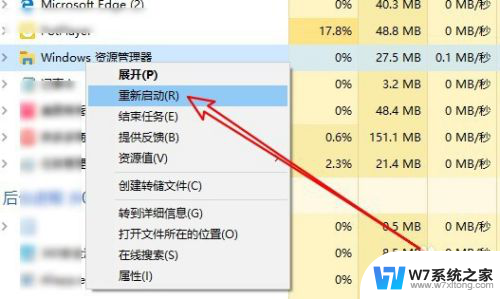
5.总结:
1、首先打开Windows10系统的运行窗口
2、接下来打开系统配置实用程序的窗口
3、服务窗口中选择Secondary Logon服务

以上就是解决Windows 10开机任务栏无响应的方法,如果您遇到这种情况,可以按照以上步骤尝试解决,希望对您有所帮助。